แอปพลิเคชันดั้งเดิม หมายเหตุ / รายละเอียดเพิ่มเติม a macOS เป็นที่ชัดเจนว่าเทียบไม่ได้เลยกับ Evernote, OneNote หรือแอปพลิเคชันอื่นที่คล้ายคลึงกันซึ่งซับซ้อนมากและมีตัวเลือกมากมาย
หมายเหตุ / รายละเอียดเพิ่มเติม แต่มีลักษณะความเรียบง่าย แทบไม่มีการใช้ทรัพยากรอีกเลย การซิงโครไนซ์โน้ต ระหว่าง iPhone, Mac si iPad มันทำเกือบในเวลาจริง
Apple ไม่ทิ้งไว้เบื้องหลังแอปพลิเคชันนี้และบน macOS Monterey ทำให้มันใกล้เคียงกับความหมายของแอพพลิเคชั่นเพื่อการทำงานมากขึ้น โดยเราจะเก็บบันทึกสำคัญจากโครงการต่างๆ สายรหัส และรายการอื่นๆ ให้แสดงผลได้น่าอ่านกว่าในปัจจุบัน
สารบัญ
หมายเหตุใน macOS Monterey
1. แท็ก
จนถึงปัจจุบัน วิธีเดียวในการจัดเรียงบันทึกย่อในแอปพลิเคชัน Notes คือโฟลเดอร์ที่แสดงในแถบด้านซ้าย มีหลายสถานการณ์ที่สามารถรวมบันทึกย่อใน "หมวดหมู่" / โฟลเดอร์ต่างๆ ได้ เราจึงสามารถค้นหาได้เร็วขึ้น มันเป็นไปไม่ได้. นั่นคือ บันทึกย่อในแอปพลิเคชัน Notes ไม่สามารถเป็นส่วนหนึ่งของหลาย ๆ โฟลเดอร์ได้
ทางเลือกใหม่ "แท็ก” นำเสนอวิธีการใหม่ในการจัดระเบียบบันทึกย่อด้วยความช่วยเหลือของแท็ก ตัวอย่างเช่นในบันทึกย่อที่เราสามารถใช้ #Monterey, #อะไรก็ตาม. แท็กเหล่านี้ถูกกำหนดให้กับบันทึกย่อทันที และจะปรากฏในแถบด้านซ้ายใต้โฟลเดอร์ ดังนั้นเมื่อเราเข้าถึงแท็ก เราจะสามารถเข้าถึงบันทึกย่อทั้งหมดที่มีแท็กนั้นได้อย่างรวดเร็ว

สำหรับฉัน เป็นตัวเลือกการจัดเรียงที่ง่ายและเร็วกว่าการจัดระเบียบบันทึกย่อใน Notes on Folders
2. บันทึกย่อ ในมุมสุดฮอต
ความแปลกใหม่อีกอย่างของแอปพลิเคชั่น Notes บน macOS Monterey เป็นทางเลือก"หมายเหตุด่วน", โดยผู้ใช้ของ Mac สามารถเพิ่มบันทึกได้อย่างรวดเร็วเพียงแค่กดคีย์ผสม (shortcut) Fn + Q หรือโดยการเลื่อนเคอร์เซอร์ไปที่มุมล่างขวาของหน้าจอ ใน "มุมร้อน"

เพิ่มข้อความใน หมายเหตุด่วน มันจะถูกบันทึกไว้ในแบบเรียลไทม์และสามารถพบได้ในแอปพลิเคชัน Notes ในหมวดหมู่เฉพาะ หมายเหตุด่วน.

3. ตัวเลือกบันทึกย่อ
นอกจากตัวเลือกในเวอร์ชันเก่าแล้ว ตัวเลือกใหม่สำหรับ หมายเหตุด่วน และการแจ้งเตือนในกรณีที่เราถูกกล่าวถึงในบันทึกที่แชร์

ประวัติย่อฉบับย่อล่าสุด
เมื่อเข้าใช้งาน Quick Note เราสามารถเลือกได้ว่าจะเปิดบันทึกใหม่หรือดำเนินการต่อกับบันทึกย่อก่อนหน้า
Allow กล่าวถึงการแจ้งเตือน
ตัวเลือกนี้ช่วยให้เราได้รับการแจ้งเตือนเมื่อมีการกล่าวถึงชื่อของเราในบันทึกที่แชร์ ไม่จำเป็นต้องเกี่ยวข้องกับ Quick Notes เป็นตัวเลือกที่มีประโยชน์มากในการพัฒนาแอปพลิเคชัน โดยเฉพาะอย่างยิ่งสำหรับการทำงานเป็นทีม
ผมหวังว่า Apple เพื่อพัฒนาแอพพลิเคชั่นนี้ต่อไปและกลายเป็นทางเลือกที่แท้จริงของ OneNote si Evernote.

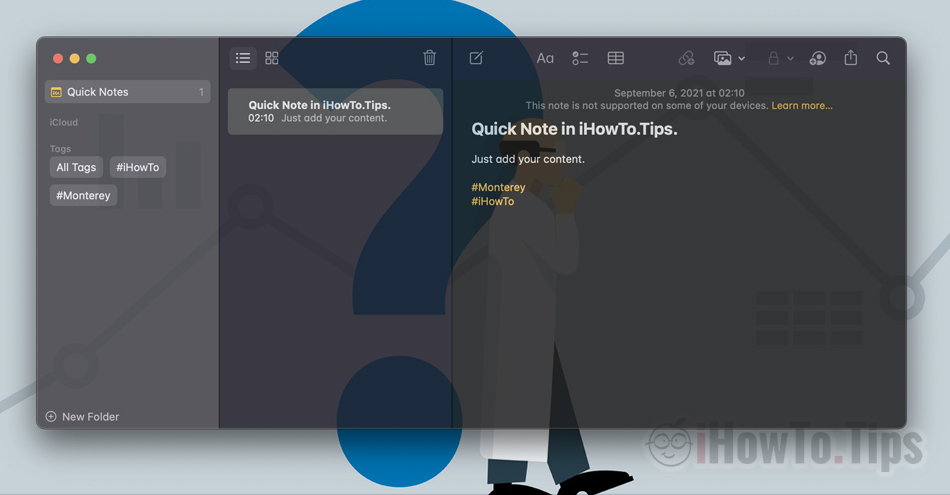










ถาม เมื่อฉันลบตัวเลือกที่ฉันได้รับบันทึกย่อที่บริเวณด้านขวาล่าง การย่อขนาดวิดีโอจะไม่สะดวก
ทักทายและขอบคุณมาก
สวัสดี
ไปที่ "System Preferences”→“ โปรแกรมรักษาเดสก์ท็อปและหน้าจอ” →“ โปรแกรมรักษาหน้าจอ” →“ มุมสุดฮอต ” เพียงเลือก “-” จากมุมล่างขวา